Як відновити TrustedInstaller як систему системних файлів у Windows

Уникати Операційні системи операційних систем Windows, починаючи з Windows Vista системні файли захищені за допомогою WFP (Захист файлів Windows), так користувачі або заявки Встановлено ними не може змінити ці файли. Захист WFP складаються з налаштування a ACL (Список контролю доступу) це дозволяє лише користувачеві TrustedInstaller Щоб змінити дозвіл захищених файлів, тобто ні користувачів у групі Адміністратори І ні система не може внести зміни до них за замовчуванням. Тому потрібні користувачі, які хочуть внести зміни в операційну систему Дозволи на захищені файли, ти повинен спочатку взяти під контроль відповідні файли (Візьміть право власності.). Тому що надання дозволу на системні файли Зміна власника змушує їх стати уразливий перед небезпеками, представленими хакери та/або вірус, рекомендується після того, як ми закінчимо будь -яку операцію, яка вимагає дозволів у відповідних файлах, SA Відновіть власник CA TrustedInstaller CA їх.

Як ми можемо відновити TrustedInstaller як систему системних фістерів у Windows Vista та Windows 7*
Дерегай! Inainte de a restaura TrustedInstaller ca owner al unui fisier de sistem, Відновити за замовчуванням/початкові дозволи його (або принаймні змінювати дозволи для користувача, з яким ви взяли під контроль відповідний файл у Повний контроль у Читати & Виконати.).
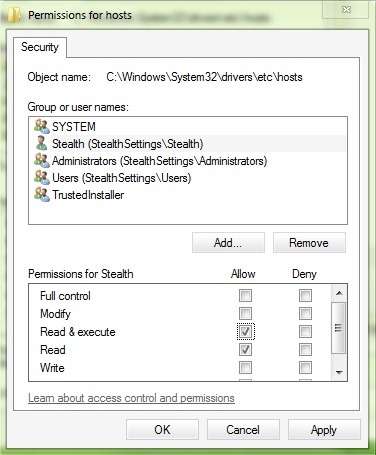
- ідентифікований системний файл (папка, реєстр тощо), на яку вам було надано Дозвіл власника, клацніть правою кнопкою миші та виберіть Властивості
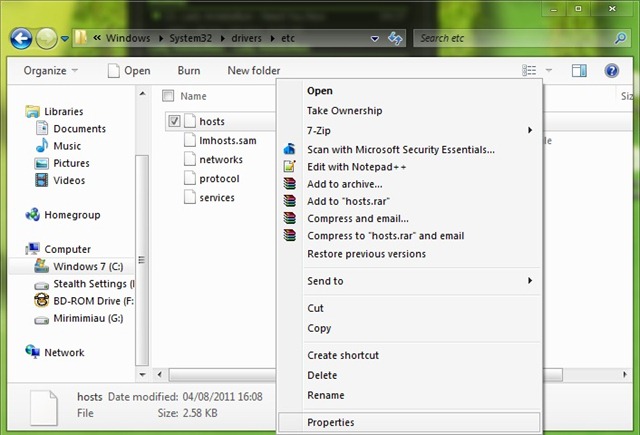
- Виберіть вкладку Безпека і натисніть кнопку Просунутий
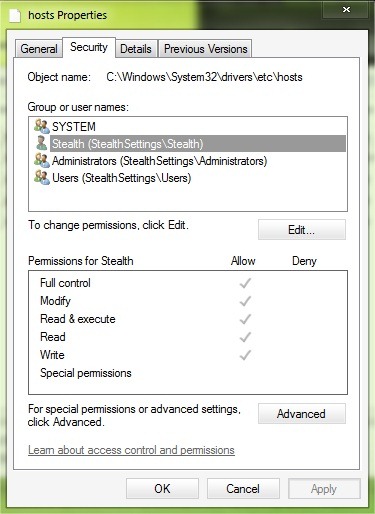
- Клацніть на вкладці Власник Потім натисніть кнопку Редагувати
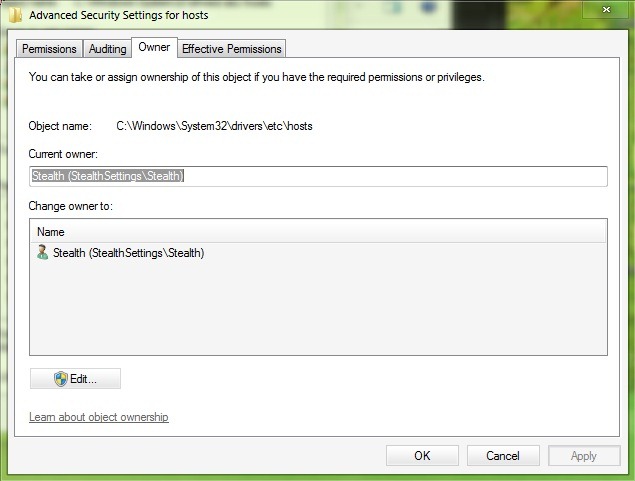
- дака TrustedInstaller Не серед користувачів, які можна вибрати як власника, натисніть на Інші користувачі або групи
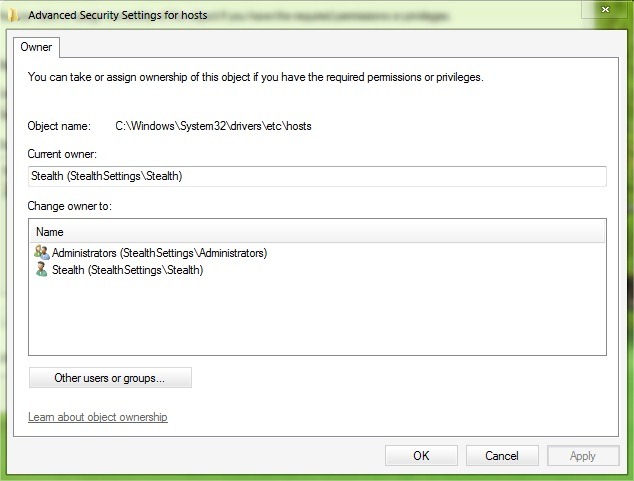
- смак NT SERVICE\TrustedInstaller У полі нижче Введіть ім'я об'єкта, щоб вибрати Потім натисніть на Перевірте імена > Добре
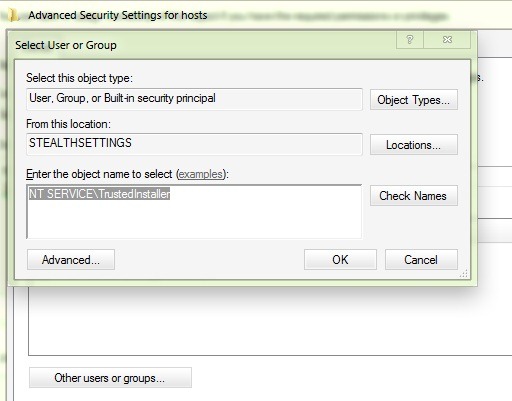
- Обраний TrustedInstaller користувачів, що відображаються під Змінити власника на, потім натисніть на Застосовувати і Добре
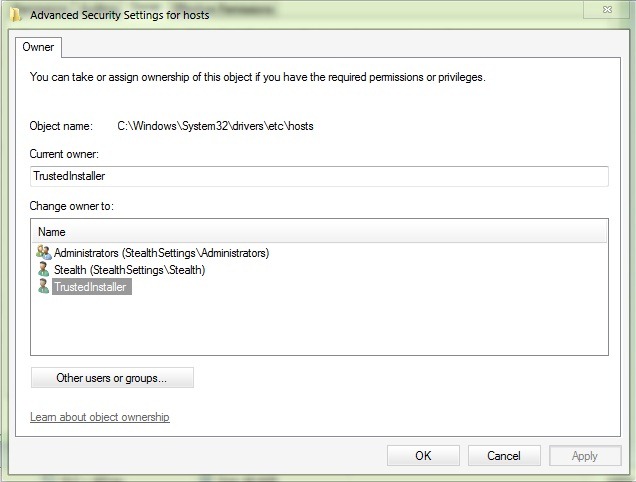
І готовий. Система системного файлу знову довірена.
Якщо у вас є більше системних файлів, на яких ви взяли під контроль з власністю, і які змінили їхні дозволи, дотримуйтесь вказівок вище для кожного з них. Якщо ви хочете Змініть власника системної папки та всі файли в ній, перед тим, як змінити власника, переконайтеся, що ви поставили на себе параметр Замініть власника на субконтайнери та об'єкти.

ПРИМІТКА. Не всі файли мають власника за замовчуванням користувача TrutedInstaller, тому не рекомендується встановлювати його як тип файлу, інакше ви не зможете змінити відповідні файли, якщо ви не візьмете на себе контроль над власністю.
*Підручник дійсне лише для Windows Vista, Server 2003, Windows 7 та Server 2008
Налаштування стелс - Як відновити TrustedInstaller як власника системних файлів у Windows
Як відновити TrustedInstaller як систему системних файлів у Windows
Що нового
Про Stealth
Пристрасний до технологій, я із задоволенням пишу на Stealthsetts.com, починаючи з 2006 року. У мене багатий досвід роботи в операційних системах: MacOS, Windows та Linux, а також у програмах програмування та платформ ведення блогів (WordPress) та для інтернет -магазинів (WooCommerce, Magento, Presashop).
Переглянути всі дописи від StealthВас також може зацікавити...


2 думки про “Як відновити TrustedInstaller як систему системних файлів у Windows”
Obrigado, eu procurava por TrustedInstaller porém não o encontrava, eu não sabia deste NT SERVICE\
Agradeço ;)
a jak to zrobić na Polskim systemie ?